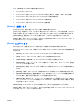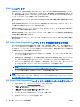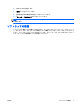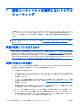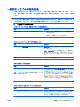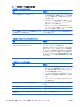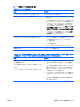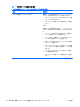Troubleshooting Guide
音が出ない、または音量が低すぎる
原因
解決方法
システムの音量が低いか、音が消えている
1.
[コンピューター セットアップ(F10)ユーティリティ]
で BIOS 設定を調べ、内蔵システム スピーカーの音が消
えていないか
確認します
(この設定は外付
けスピーカー
には影響
しません
)
2. 外付けスピーカーが正しく接続されて電源が入っている
ことと、スピーカー
のボリューム
コントロール
が正しく
設定されていることを
確認します
3.
オペレーティング システムで使用できるシステム ボ
リューム コントロールを使用して、スピーカーの音量が
消えていないか
確認し
、音量
を上げます
オーディオ機器が、コンピューターの背面の間違ったコネク
タに接続されている可能性がある
コンピューターの背面の正しいコネクタに機器が接続されて
いることを確認します
本体
のカバーまたはアクセス
パネル
が取り外せない
原因
解決方法
一部
のモデルのコンピューターで
、スマート カバー ロック
(Smart Cover Lock)がかけられている
[コンピューター セットアップ(F10)ユーティリティ]を
使用
して、スマート カバー ロック
を解除します
FailSafe キーの入手
については
、HP のサポート
窓口にお問い
合わせください。パスワードを忘れてしまった、電源が切
れ
た、コンピューターが故障したなどの理由でロックを
解除で
きない
場合は
、FailSafe キーを使用して
ロックを解除してく
ださい。レンチ スタイルのキー
の場合は製品番号
166527-001
を、ネジ回しビット キーの場合は製品番号 166527-002 を購
入してください
十分なパフォーマンスが得られない
原因
解決方法
プロセッサ
が高温に達している
1.
コンピューター
周辺の通気が妨げられていないことを確
認します。また、通気が確保
されるよう
、コンピュー
ターの通気孔のある面とモニターの
上部に
、少なくとも
10.2 cm の空間を確保してください
2.
ファン
が正しく取り付けられ
、正常
に動作していること
を確認します(必要な場合にのみ動作するファンもあり
ます)
3.
プロセッサ
のヒートシンクが正しく取り付けられている
ことを確認します
ハードディスク ドライブに十分な空き領域がない ハードディスク ドライブからデータを移動して空き領域を増
やします
メモリ
が足りない
メモリ
を増設します
ハードディスク ドライブ
上のデータが断片化している
ハードディスク ドライブ
のデフラグを行います
以前起動したプログラムで使用されたメモリがシステムに返
されていない
コンピューターを再起動します
表 2-1 一般的なトラブルの解決方法 (続き)
12
第 2 章 診断ユーティリティを
使用しないトラブルシューティング JAWW